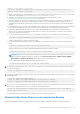Users Guide
Importieren des SSL-Zertifikats der iDRAC-Firmware on page 143
SSL-Zertifikat für jeden Domänen-Controller installieren
So installieren Sie das SSL-Zertifikat für jeden Controller:
1. Klicken Sie auf Start > Verwaltung > Domänensicherheitsrichtlinie.
2. Erweitern Sie den Ordner Richtlinien öffentlicher Schlüssel, klicken Sie mit der rechten Maustaste auf Automatische
Zertifikatanforderungs-Einstellungen und klicken Sie auf Automatische Zertifikatanforderung.
Daraufhin wird der Assistent für die Einrichtung der automatischen Zertifikatanforderung angezeigt.
3. Klicken Sie auf Weiter, und wählen Sie dann Domänen-Controller aus.
4. Klicken Sie auf Weiter, und klicken Sie dann auf Fertigstellen. Daraufhin wird das SSL-Zertifikat installiert.
Exportieren des CA-Stammzertifikats des Domänen-Controllers zu iDRAC
ANMERKUNG: Wenn Ihr System Windows 2000 ausführt oder Sie eine eigenständige CA verwenden, können die
nachfolgenden Schritte variieren.
So exportieren Sie das Stamm-Zertifizierungsstellenzertifikat des Domänen-Controllers nach iDRAC:
1. Suchen Sie den Domänen-Controller, der den Microsoft Enterprise-CA-Dienst ausführt.
2. Klicken Sie auf Start > Ausführen.
3. Geben Sie mmc ein und klicken Sie auf OK.
4. Klicken Sie im Fenster Konsole 1 (MMC) auf Datei (oder auf Konsole auf Windows 2000-Systemen) und wählen Sie Snap-
in hinzufügen/entfernen.
5. Klicken Sie im Fenster Snap-In hinzufügen/entfernen auf Hinzufügen.
6. Wählen Sie im Fenster Eigenständiges Snap-In die Option Zertifikate aus und klicken Sie auf Hinzufügen.
7. Wählen Sie Computer und klicken Sie auf Weiter.
8. Wählen Sie Arbeitsplatz aus, klicken Sie auf Fertig stellen, und klicken Sie schließlich auf OK.
9. Gehen Sie im Fenster Konsole 1 zum Ordner Zertifikate Persönliche Zertifikate.
10. Suchen Sie das CA-Stammzertifikat, klicken Sie mit der rechten Maustaste darauf, wählen Sie Alle Aufgaben aus, und
klicken Sie auf Exportieren...
11. Klicken Sie im Zertifikate exportieren-Assistenten auf Weiter und wählen Sie Privaten Schlüssel nicht exportieren
aus.
12. Klicken Sie auf Weiter und wählen Sie Base-64-kodiert X.509 (.cer) als Format.
13. Klicken Sie auf Weiter, um das Zertifikat in einem Verzeichnis auf dem System zu speichern.
14. Laden Sie das in Schritt 13 gespeicherte Zertifikat auf das iDRAC.
Importieren des SSL-Zertifikats der iDRAC-Firmware
Das iDRAC-SSL-Zertifikat ist mit dem für iDRAC-Webserver verwendeten Zertifikat identisch. Alle iDRAC-Controller werden mit
einem selbstsignierten Standardzertifikat geliefert.
Wenn der Active Directory-Server für die Authentifizierung des Clients während der Initialisierung einer SSL-Sitzung konfiguriert
ist, müssen Sie das iDRAC-Serverzertifikat auf dem Active Directory-Domänen-Controller hochladen. Dieser zusätzliche Schritt
ist nicht erforderlich, wenn Active Directory während der Initialisierung einer SSL-Sitzung keine Clientauthentifizierung ausführt.
ANMERKUNG: Wenn Ihr System Windows 2000 ausführt, können die folgenden Schritte abweichen.
ANMERKUNG: Wenn das SSL-Zertifikat der iDRAC-Firmware von einer Zertifizierungsstelle signiert wurde und das
Zertifikat dieser Zertifizierungsstelle bereits in der Liste der vertrauenswürdigen Stammzertifizierungsstellen des Domänen-
Controllers verzeichnet ist, müssen die Schritte in diesem Abschnitt nicht ausgeführt werden.
So importieren Sie das SSL-Zertifikat der iDRAC-Firmware in alle Listen vertrauenswürdiger Zertifikate der Domänen-Controller:
1. Laden Sie das iDRAC SSL-Zertifikat unter Verwendung des folgenden RACADM-Befehls herunter:
racadm sslcertdownload -t 1 -f <RAC SSL certificate>
Benutzerkonten und Berechtigungen konfigurieren
143